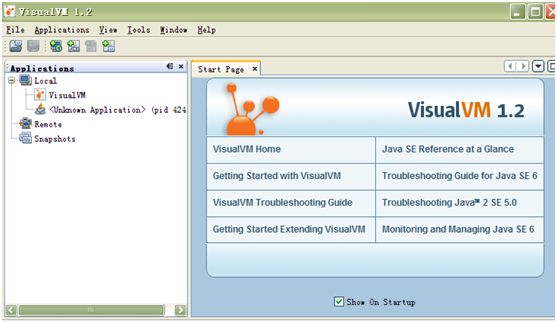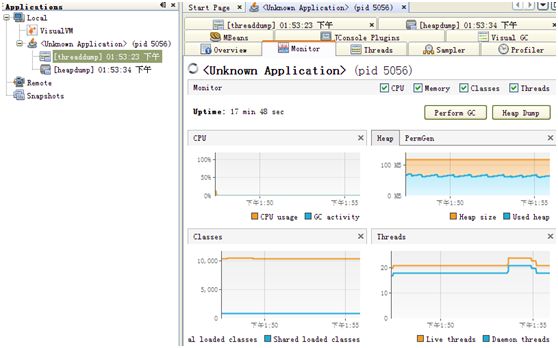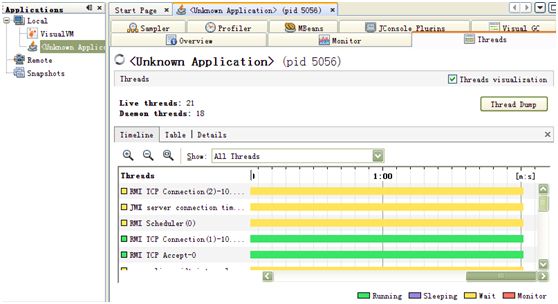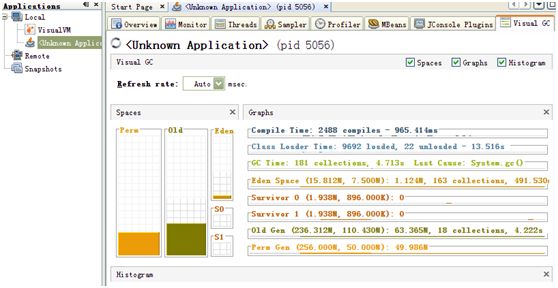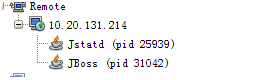远程监控JVM--VisualVM
对于使用命令行远程监控jvm太麻烦?那可以试试sun提供的VisualVM,jdk1.6自带了,可以到bin目录下找到它。
什么也不说了,直接运行此exe,打开界面如下:
(图1)
(上图1左边的数可以看到,VisualVM分为3类,Local它会自动侦测到,并显示出来)
双击Local下的任一节点,看到右边的变化(有点像JProfiler)
(图2)
看看Visual GC的界面(Java Heap的使用,一目了然)
(图3)
再在左边的树形窗口,右键看看(看到了Thread Dump, Heap Dump)
(图4)
做Thread Dump很快,马上就可以看到结果
(图5)
Heap Dump要稍花费一些时间(可以看到当前heap里对象的数量及占用的比例,做OOM很好用)
(图6)
双击每一行,可以看到具体的信息
(图7)
我们再看一下图1,左边的窗口中,第二个节点—Remote,它可以用来操作远程机器。远程机器需要启动一个daemon:jstatd
1、远程机器启动jstatd
1.1、 首先需要准备一个java.policy文件,保存到如/home/admin/jstatd.java.policy
| grant codebase "file:${java.home}/../lib/tools.jar" { permission java.security.AllPermission; }; |
1.2、 启动jstatd
| jstatd -J-Djava.security.policy=/home/admin/jstatd.java.policy -J-Djava.rmi.server.logCalls=true |
1.3、 同时需要执行一个命令看看(linux需要)
| Hostname –i 如果显示是127.0.0.1,则需要修改/etc/hosts文件,去掉对本机名的配置,让本机名解析到它的IP地址,如10.20.131.214 |
2、连接远程机器
(图8)
3、点击OK,看到会连接到远程机器,并显示出它下面的java进程。
(图9)
到 这个时候的操作,就和上面Local的描述操作一样了。
最后,要注意的地方:
最好使用jdk1.6以上版本,不然visualVM很多功能不能用。
你自己也可以写一个VisualVM插件(基于NetBeans的插件体系),完成特殊的任务。